Como consertar o Audible não sincronizando com o Apple Watch?
Com a tecnologia aprimorada que temos, mesmo Livros audíveis agora também pode ser apreciado no Apple Watches. Além deste dispositivo, também é conhecido por ser reproduzido em vários players e dispositivos, desde que você esteja conectado com a conta Audible correta. Depois que isso for marcado, todos os seus livros Audible salvos serão sincronizados com o Apple Watch. Diante disso, os usuários que possuem ambos são realmente capazes de fazer um streaming de audiolivro conveniente.
Porém, por trás da comodidade oferecida, sempre haverá erros no caminho. Uma delas diz respeito Audível não sincronizando com o Apple Watch problema que pode interromper sua sessão. Se você não tem a menor ideia de como consertar o problema do aplicativo Audible para Apple Watch não sincronizar, continue lendo a discussão para saber sobre as raposas que você deve fazer.
Guia de conteúdo Parte 1. Como corrigir o Audible Bookd não sincronizando com o Apple Watch?Parte 2. Melhor correção para problemas de sincronização do Apple Watch-AudibleParte 3. Resumo
Parte 1. Como corrigir o Audible Bookd não sincronizando com o Apple Watch?
Um popular aplicativo de audiolivro, o Audible da Amazon agora funciona de forma independente no Apple Watch para streaming e download de conteúdo. Assim, você pode ouvir audiolivros no Apple Watch, via AirPods ou outros fones de ouvido, em vez de ter que ter um iPhone com você quando for caminhar. Agora você pode baixar o Audible diretamente para o seu Apple Watch através da App Store em RELÓGIO ou acesse o aplicativo Apple Watch no seu iPhone para instalá-lo.
Colocar um livro Audible no seu Apple Watch parece muito fácil, desde que funcione da maneira que deveria. Infelizmente, nem sempre é esse o caso. Alguns usuários descobriram que, na primeira vez que tentaram sincronizar um audiolivro com o Apple Watch, o livro não pode ser sincronizado em sua conta.
Por que meu Apple Watch não está sincronizando com o aplicativo Audible? Esse problema pode ser causado por muitos fatores. Resolvê-lo seria mais fácil se você conhecesse os motivos, portanto, mostrarei abaixo os fatores a serem monitorados e as soluções fáceis para superá-lo.
Solução 1: verifique o espaço de armazenamento disponível no seu Apple Watch
Uma maneira de corrigir o problema de o Audible não sincronizar com o Apple Watch é verificar se você ainda tem espaço suficiente para acomodar os audiolivros sincronizados em seu dispositivo. Você pode ter esquecido que os audiolivros tendem a ser arquivos grandes e pensou que poderia sincronizá-los todos. Portanto, para corrigir o problema, basta abrir o aplicativo Watch, tocar no ícone Meu relógio e selecionar o botão Geral. Em seguida, clique em Sobre para ver o espaço restante em seu relógio.
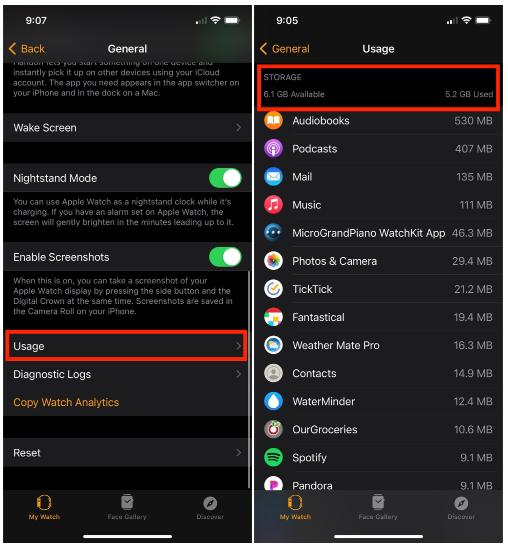
Como a capacidade de armazenamento do Apple Watch se limita principalmente a músicas e fotos, não faz sentido excluir aplicativos do dispositivo vestível apenas para economizar espaço. Os aplicativos em si não ocupam muito espaço. Em vez disso, remover músicas e fotos que você não usará pode liberar espaço.
Solução 2: revise as configurações de download
Se os arquivos não estiverem sincronizando, pode ser nas configurações de download que você usou para obter as cópias em seu relógio. Alguns de vocês podem não estar familiarizados com a alteração da configuração Download By Parts para várias partes, mas isso pode realmente ajudar a corrigir o problema de o Audible não sincronizar com o Apple Watch. Para habilitar isso, abra o aplicativo Audible no seu dispositivo iOS usado e vá para a seção Configurações. Escolha a opção Dados e Armazenamento e não esqueça de alterar para “multi-partes”. Outra é alterar a qualidade do download para padrão.
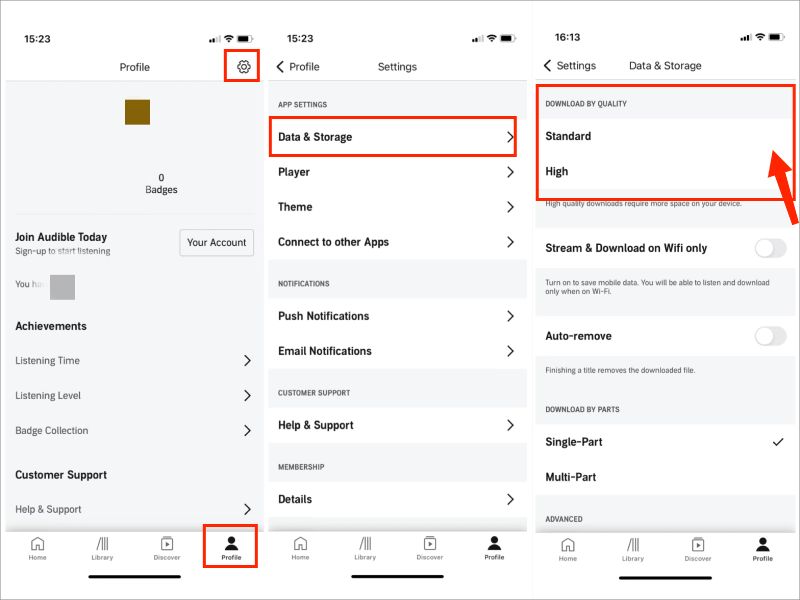
Solução 3: Verifique o emparelhamento dos dispositivos feitos
Por que o Audible não está sincronizando com meu Apple Watch? Outra causa é o processo de pareamento feito. Ao emparelhar dispositivos Apple Watch e iOS, é inevitável encontrar erros. Portanto, a única solução para isso é desemparelhar os dois dispositivos e emparelhá-los novamente.
Para este procedimento, comece iniciando o aplicativo Watch no seu iOS e selecione a opção My Watch. Logo após isso, clique no ícone Todos os relógios a seguir. Em seguida, toque no ícone I que você vê e escolha Desemparelhar Apple Watch. Segundos ou minutos após desemparelhar, emparelhe os dois dispositivos novamente.
Solução 4: repita o processo de sincronização entre o Audible e o Apple Watch
Outro fator a ser monitorado é a sincronização do Audible, pois erros podem ter acontecido antes enquanto o processo está sendo feito. Para corrigir isso, em relação ao problema de não sincronização do Audible com o Apple Watch, confira o procedimento abaixo.
- Abra o aplicativo Audible instalado no seu dispositivo iOS usado e vá imediatamente para a seção Biblioteca. Isso pode ser feito simplesmente selecionando o respectivo ícone.
- Na lista de livros vistos na lista, escolha o título do audiolivro para sincronizar.
- Ao lado do título, há um ícone de três pontos que precisa ser clicado para selecionar o ícone Sincronizar com o Apple Watch.
- Depois disso, o processo de sincronização começará e isso depende muito da velocidade da sua internet.
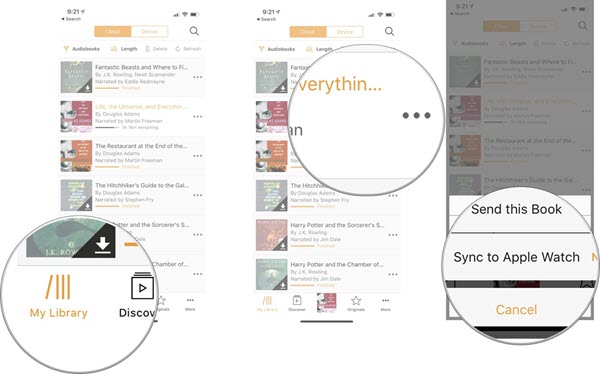
Solução 5: reinicie o telefone e o Apple Watch
Você também pode resolver o problema de o Audible não sincronizar com o Apple Watch simplesmente reiniciando o Apple Watch e o iPhone. Ao fazer isso, você pode eliminar as falhas de software que ocorrem em ambos os dispositivos.
Para o seu Apple Watch, basta manter pressionado o botão lateral e aguardar até que o botão liga / desliga apareça na tela. Toque no botão Power e arraste-o para a direita para prosseguir com o desligamento. Após um minuto, pressione e segure o mesmo botão para abrir o relógio.
Enquanto no iPhone, desligue-o clicando simultaneamente no botão de volume mais baixo e no botão liga / desliga do outro lado. Abra-o novamente depois de um tempo.
Parte 2. Melhor correção para problemas de sincronização do Apple Watch-Audible
Se você já tentou todas as soluções fornecidas acima em relação ao Audible não sincronizar com o Apple Watch e ainda sem sucesso, tente usar um aplicativo de terceiros que possa ajudá-lo a transferir os audiolivros para o relógio. Isso só é possível se você puder converter os audiolivros em formatos acessíveis.
A melhor ferramenta a ser usada para tal procedimento é Conversor AMusicSoft Audible. Isso é perfeito especialmente para procedimentos de conversão, download e remoção de DRM. Além de sua notável e rápida velocidade de trabalho, também pode garantir aos usuários que uma alta qualidade dos arquivos convertidos pode ser produzida.
Depois que a ferramenta é utilizada, você pode até reproduzi-los nos dispositivos que quiser a qualquer hora e em qualquer lugar, com ou sem conexão WIFI. A transferência de audiolivros Audible para outros reprodutores de mídia pode evitar muitos problemas de reprodução de aplicativos Audible, como o Audible não funcionar após uma atualização, Audível não reproduz som e muito mais.
Ele também pode garantir que os audiolivros convertidos sejam da mais alta qualidade de áudio, muito agradáveis de ouvir. O AMusicSoft também é conhecido por ter uma interface simples, superleve e fácil de usar. Até mesmo seu guia é muito fácil de seguir. Veja os passos abaixo para baixe seus livros favoritos da Audible.
- Abra seu navegador e baixe o AMusicSoft Audible Converter do site da AMusicSoft. Instale-o em seu computador logo em seguida.
Download grátis Download grátis
- Adicione os audiolivros tocando no botão Adicionar arquivo ou usando o método de arrastar e soltar.

- Dentre os formatos disponíveis, escolha aquele que deseja junto com a pasta de destino.

- Clique no botão Converter e aguarde até que o processo seja concluído.

- Baixe os arquivos resultantes em seu computador.
Logo após a conversão dos audiolivros, você pode dividi-los em partes, baixar no seu aparelho e transferir para o Apple Watch. Para fazer isso, você pode usar o aplicativo iTunes. Siga os passos abaixo.
- Coloque os audiolivros convertidos que você deseja transmitir no Apple Watch em sua biblioteca do iTunes.
- Clique em Música e marque a caixa ao lado de Sincronizar música. Clique em Aplicar.
- Seus audiolivros começarão a ser transferidos para o seu iPhone!
- Abra o aplicativo Apple Watch no iPhone, escolha Música > Música Sincronizada e selecione a lista de reprodução Meus Audiolivros.
Parte 3. Resumo
Felizmente, para corrigir o problema de o Audible não sincronizar com o Apple Watch, existem muitas maneiras disponíveis para escolher. Das correções mencionadas acima, selecione a mais aplicável à sua situação. Se ainda não funcionou, mude para usar Conversor AMusicSoft Audible. O procedimento completo sobre como usá-lo foi compartilhado anteriormente, portanto, agora é definitivamente mais fácil para você corrigir o problema.
As pessoas também leram
- Onde posso ler livros online gratuitamente (5 melhores sites)
- Guia detalhado sobre como fazer seu próprio livro
- Dicas para Audible: como consertar um aplicativo que fica fechando?
- Como usar o Sansa Clip para reproduzir audiolivros
- Os livros audíveis podem ser compartilhados? 3 maneiras de compartilhar livros audíveis
- Audível para de tocar quando a tela é desligada? Como corrigi-lo?
- Kindle Unlimited Vs Audible: Qual é o melhor 2023?
- Truques audíveis: como aproveitar o audível no Roku
Robert Fabry é um blogueiro fervoroso e um entusiasta que gosta de tecnologia, e talvez ele possa contagiá-lo compartilhando algumas dicas. Ele também é apaixonado por música e escreveu para a AMusicSoft sobre esses assuntos.